Bingの画像とビデオのフィードをパーソナライズする方法
Microsoft独自の検索エンジンBingを使用すると、ユーザーは自分の興味やお気に入りに応じて、画像やビデオのフィード(トレンド検索に基づく結果)をパーソナライズできます。今後(Hereafter)、Bingユーザーがホームページにアクセスし、何かを検索する前に画像またはビデオセクションに移動すると、新しく設計された[フィード(Feed)]タブが表示されます。また、この[フィード(Feed)]タブをパーソナライズするプロセスがさらに簡素化されました。それを行う方法を見てみましょう!
Bingの画像(Bing Image)とビデオのフィードを(Video Feeds)パーソナライズする
「 Bing(Simply)」ホームページにアクセスし、「画像(Images)」タブを選択します。これは、左上隅にあり、「Web」タブの隣にあります。
次に、 [+]アイコンを押して、選択した画像結果を保存します。ヘッダーの「マイセーブ(My Saves)」をクリックすると、いつでも「セーブ」に戻ることができます。画像はすぐに「お気に入り(Favorites)」フィード(Feed)に追加されます。Microsoftアカウントにサインインすることで、この画像を保持し、どのデバイスでも表示できます。
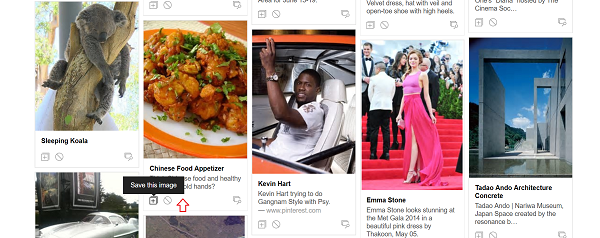
Bingは、個人的な好みに基づいて、より多くの画像のキュレーションを開始します。保存したものをすべて表示したい場合は、ページ上部の[保存]タブに移動してください。
また、あなたの興味に基づいて、Bingはあなたが好きなものを見つけるのを助けるために他の同様の画像を推薦します。それらを見つけるには、Bingホームページ(Bing Homepage)の上部にあるバーを確認してください。以下のスクリーンショットを参照してください。
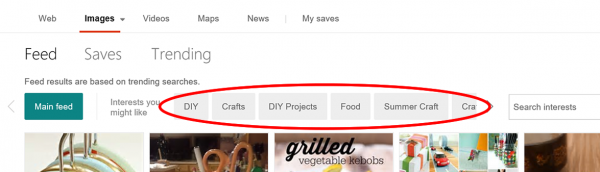
そこに到達したら、「アイデア(Idea)」をクリックして、興味に関連する特別なフィードを見つけます。アイデアは動的です。そのため、これらは毎日変更されます。「この関心をフォローする(Follow this interest)」オプションに対してマークされた統計アイコンをチェックするだけで、任意のアイデアに従うことを選択できます。

上記とは別に、新しいSkypeに統合された「インタレストフィード(Interest Feeds)」があります。これらを見つけるには、チャットの[検索(Find)]パネルに移動し、[画像(Images)]バブルをタップします。

SkypeおよびSkypeアドインでのBingの可用性は、市場によって異なることに注意してください。
Related posts
Windows 10オンSet Daily Bing Image As Wallpaper
Create ImageファイルからMakeAVI for WindowsのAVI video
Windows 11/10のImage sequenceからVideoを作成する方法
Photos appのPhotos appを使用したVideoから静止Imageをキャプチャする方法
PowerPointからImage、Video and Audio filesを抽出する方法
Microsoft Rewards and GiveをBingで使用する方法
Video Clip Video Clip Zoomの全画面
Windows8.1でBingを使用して検索をカスタマイズまたは無効にする方法
Download Bing.com home page Background Images or Wallpapers
Bing Privacy設定:Enjoy安全でプライベートInternet searching
Google Driveビデオは遊んでいない、またはblank screenを表示しています
Bing SearchをNotepad++に追加する方法
マイクロソフトとビングにリベンジポルノを報告する方法
VideoのPhotosのWindows 11を製造する方法
WonderFox DVD Ripper Speedy:PC用のFree Fast DVD rippingソフトウェア
Microsoft Bing SearchがGoogleを優れている5つの特徴
Google vs Bing - 右search engineを見つけてください
Bing Insiders Programに参加します。Provide feedback & Ask questions
Operaのデフォルトの検索エンジンをBing、DuckDuckGoなどに変更する4つの方法
Convert audio and video HitPaw Video Converter for Windows 10
